Desenvolvimento - PHP
Liberando acesso global no Apache
Veja neste artigo como configurar de forma simples o seu servidor local para receber acesso do mundo inteiro. Com isso, você poderá hospedar seus projetos em casa e mostrá-los para quem quer que seja.
por Jean CarlosHoje apresento de forma simples e direta como configurar seu serivdor APACHE local para receber acesso de toda a internet. Quero deixar claro que esta solução serve apenas para pequenas apresentações e possui um baixo nivel de segurança. Por isso, caso você queira realmente criar um servidor de hospedagem em casa, sugiro que procure outro tipo de serviço.
Requisitos
Para isso, iremos precisar das seguintes ferramentas:
- Servidor APACHE: neste caso, irei utilizar o WAMPSERVER. Ele já vem com todas as ferramentas relacionadas ao nosso servidor (MySQL, PHP, APACHE e outros).
- Porta de comunicação: utilizaremos a porta 8090 para fazer essa comunicação. No meu caso, não será necessário liberá-la pois estou utilizando a internet diretamente na minha máquina. Caso você utilize um roteador, sugiro que faça uma pesquisa de como liberar.
- Editor de texto: você pode utilizar qualquer editor de texto. Estou utilizando o notepad do windows.
Configurando o APACHE
Após baixar e instalar o WAMPSERVER (ou qualquer outro pacote e até mesmo o próprio APACHE), vamos editar o arquivo de configuração do apache. Seu nome é httpd.conf.
Primeira opção: o WAMPSERVER possui um botão em seu menu que nos leva diretamente para este tal arquivo de configuração. Veja na imagem abaixo:
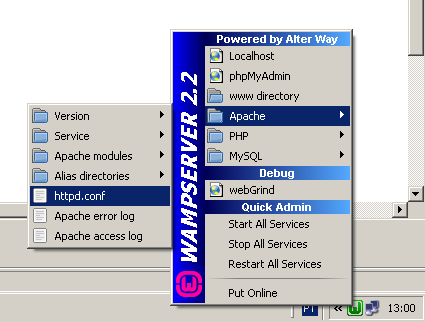
Figura 1: Caminho do httpd.conf pelo WAMPSERVER
Segunda opção: também é possível encontrar o arquivo diretamente na pasta onde o APACHE foi instalado. Esta opção serve caso você não esteja utilizando o WAMPSERVER. Veja como:Como eu estou utilizando o WAMPSERVER, iremos encontrar a pasta do APACHE em seu diretório. Veja o caminho completo: C:\wamp\bin\apache\apache2.2.22\conf.
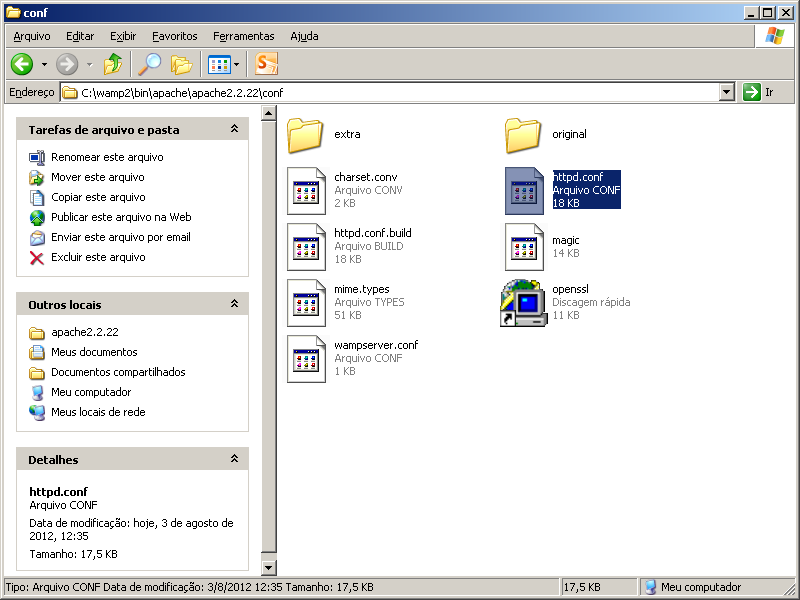
Figura 2: Pasta CONF dentro do diretório onde o APACHE está instalado
Com o arquivo httpd.conf aberto em um editor de texto (lembrando que estou utilizando o notepad do windows), Busque por Listen 80. No notepad existe o comando CRTL+F para abrir uma caixa de busca. Veja na imagem abaixo:
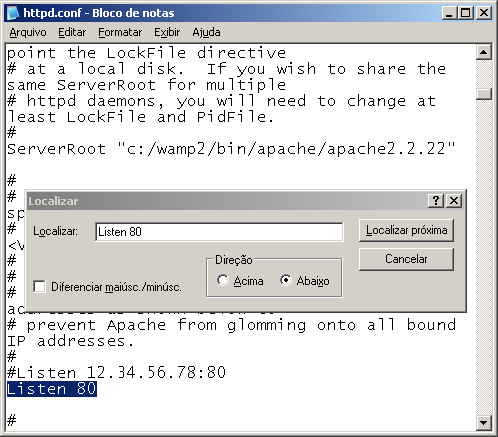
Figura 3: Localizando o texto "Listen 80"
Agora precisamos adicionar “Listen 8090” abaixo desta linha. Observe como deve ficar:
Listagem 1: Adicionamos o Listen 8090 abaixo de Listen 80.
#Listen 12.34.56.78:80 Listen 80 Listen 8090
Após seguir todos os passos até aqui, é hora de salvar o arquivo e reiniciar o WAMPSERVER (apache ou outro pacote que você esteja utilizando).
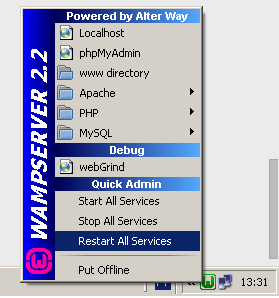
Figura 4: Reiniciando os serviços no WAMPSERVER
OBS: Caso o WAMPSERVER fique OFFLINE, clique em Put Online.
Para testar-mos se realmente funcionou, devemos abrir nosso navegador e acessar seu_ip:porta. Exemplo: http://201.124.196.33:8090/. Se tudo estiver certo, você deverá ver a pagina inicial do servidor. Observe a imagem:
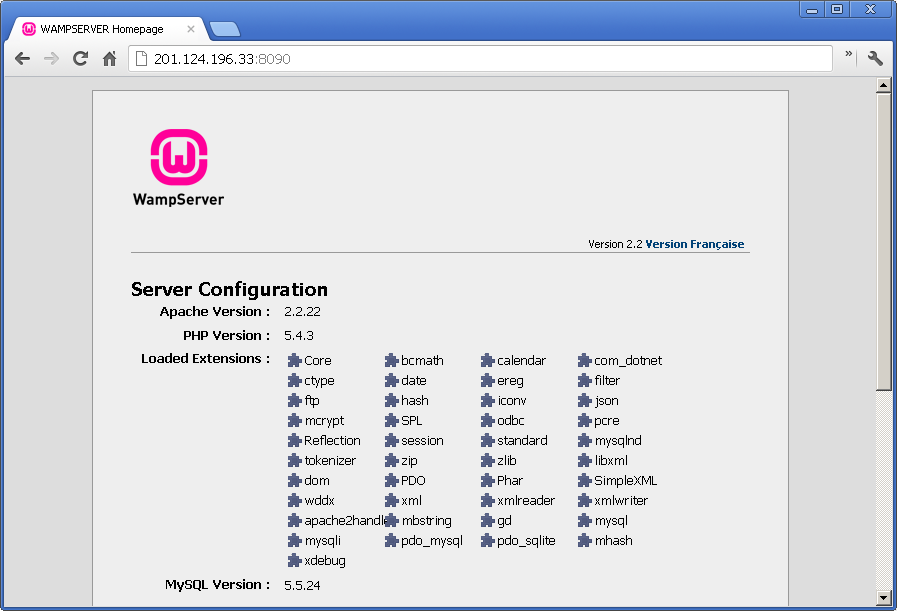
Figura 5: Resultado esperado após carregar a página
Concluindo a configuração do APACHE
Se você seguiu todos os passos direitinho, já pode divulgar sua URL que todos poderão acessá-la sem problema algum. Vale lembrar que, se você utiliza roteador, é necessário fazer a liberação da porta configurada no arquivo httpd.conf. Como eu não utilizo roteador, não precisei fazer essa liberação. Outra coisa que pode impedir o acesso pela porta escolhida é seu firewall. Então pode ser que haja a necessidade de liberar a porta nele (caso precise, basta pesquisar como faz isso).
Conclusão
Deixo claro mais uma vez que essa não é uma opção muito segura e você deve ficar ciente disso. Divulgue sua URL apenas para quem você confia. Caso queira utilizar o WAMPSERVER (recomendo), basta acessar http://sourceforge.net/projects/wampserver/files/WampServer%202/WampServer%202.2/wampserver2.2e/wampserver2.2e-php5.4.3-httpd2.2.22-mysql5.5.24-32b.exe/download e baixar a versão utilizada neste artigo.
Espero que gostem, pois não é algo complicado de se fazer e é de grande utilidade para quem deseja mostrar algum projeto para seu cliente ou qualquer outra pessoa. Bom proveito e nos vemos na próxima!


